Easypix NV-500 Manuel utilisateur
Vous trouverez ci-dessous de brèves informations pour NV 500 NightVision. Il s'agit d'un appareil photo numérique doté de capacités de vision nocturne infrarouge, d'un enregistreur vocal et de diverses fonctions de prise de vue et de lecture. L'appareil dispose d'options de zoom, différents modes de scène, des réglages de flash, des réglages d'exposition et la détection de visages. Il offre également des modes vidéo et d'enregistrement vocal, ainsi que des fonctions de lecture et de configuration.
PDF
Télécharger
Document
Manuel de l'utilisateur 1.0 Table des matières 1. Nombre total de pages 2. Précautions 3. Présentations 3.1 Accessoires inclus 3.2 Vue externe 3.3 Affichage des informations 4. Préparatifs 4.1 Mise sous tension et hors tension de l'appareil photo 4.2 Insertion de la pile 4.3 Insertion et retrait de la carte mémoire 4.4 Fixation de la dragonne 5. Touches et fonctions 5.1 Déclencheur 5.2 Téléobjectif/Grand angle 5.3 Touche de direction Haut/Mémo vocal 5.4 Touche Mode principal 5.5 Touche de direction Gauche/Retardateur 5.6 Touche de direction Droite/Flash 5.7 Touche de direction Bas/Effacer 5.8 MENU/OK 5.9 Lecture 5.10 Macro 5.11 Bouton IR & Vision nocturne 6. Mode Photo 6.1 Prise de vues 6.2 Présentation des fonctions 6.2.1 Flash 6.2.2 Retardateur 6.2.3 Macro 6.2.4 EV 6.2.5 Mode Menu 6.2.5.1 Configuration 6.2.5.2 Format 6.2.5.3 Qualité 6.2.5.4 Balance des blancs 6.2.5.5 Mesure de la lumière 6.2.5.6 Prise de vues 6.2.5.7 Netteté 6.2.5.8 Effet 6.2.5.9 Informations sur écran 6.2.5.10 Détection des visages 7. Mode Vidéo 7.1 Enregistrement vidéo 7.2 Présentation des fonctions 7.2.1 Mode Vidéo 7.2.2 Retardateur 01 02 02 02 03 03 04 04 04 04 04 04 04 04 04 05 05 05 05 05 06 06 06 06 06 06 06 06 06 06 06 06 07 07 07 07 07 07 07 08 08 08 08 08 08 08 1 7.2.3 Macro 7.2.4 EV 7.2.5 Menu 7.2.5.1 Format de la vidéo 7.2.5.2 Mesure de la lumière 7.2.5.3 Effet 7.2.5.4 Informations sur écran 8. Mode Enregistreur vocal 8.1 Enregistreur vocal 9. Lecture 9.1 Lecture d'image 9.2 Lecture de vidéo 9.3 Lecture de fichier audio 9.4 Affichage de miniatures 9.5 Agrandissement 9.6 Photo Exif. 9.7 Mode Menu 9.7.1 Protéger tout 9.7.2 Diaporama 9.7.3 Supprimer tout 9.7.4 DPOF 9.7.5 Rotation 10. Mode Configuration 10.1 Présentation 10.2 Image au démarrage 10.3 Son du système 10.4 Vue rapide 10.5 Economie d'énergie 10.6 Impression 10.7 Date et heure 10.8 Langue 10.9 Fichier 10.10 Fréquence 10.11 Réinitialisation 10.12 Formatage 11. Mode PictBridge 11.1 Image 11.2 Configuration automatique 11.3 Configuration personnalisée 11.4 Impression 11.5 Impression DPOF 11.6 Réinitialisation 12. Connexion USB 12.1 Connexion au PC/PC portable 12.2 Webcam 13. Spécifications 08 08 08 08 08 08 08 08 08 09 09 09 09 09 09 09 10 10 10 10 10 11 11 11 11 11 12 12 12 12 12 13 13 13 13 14 14 14 14 14 15 15 15 15 15 16 2.0 Précautions Ne pas essayer de démonter l'appareil photo vous-même, ce qui pourrait endommager l'appareil ou causer une décharge électrique. Ne pas utiliser le flash sur une distance trop rapprochée (moins d'un mètre); ceci pourrait vous blesser les yeux. Mettre l'appareil hors de portée des enfants ou des animaux afin d'éviter qu'ils n'avalent les piles ou de petits accessoires. Cesser d'utiliser l'appareil si un liquide quelconque ou un objet étranger pénètre dans l'appareil. Si cela se produit, éteindre l'appareil et contacter votre fournisseur pour obtenir de l'aide. Ne pas faire utiliser cet appareil photo avec des mains humides; ceci pourrait causer une décharge électrique. L'appareil photo peut s'endommager sous des températures élevées. Pour éviter une fuite électrique, veuillez ôter la pile si l'appareil n'est pas utilisé pendant une période prolongée. Il est normal que la température de l'appareil photo s'élève si l'appareil photo fonctionne pendant une période prolongée. Petite astuce pour vous éviter le mal de crâne Un appareil photo numérique est d'une certaine façon très similaire à un ordinateur. Si l'appareil s'éteint tout seul lors de son utilisation, veuillez suivre les étapes ci-dessous pour réactiver l'appareil: 1. Ôter la pile. 2. Réinstaller la pile. 3. Allumer l'appareil photo. 3.0 Présentations 3.1 Accessoires inclus Manuel de l'utilisateur Dragonne Câble USB Pile Li-Ion 2 Étui de l'appareil photo 3.0 Présentations Avant 3.2 Vue externe Haut Déclencheur Objectif Flash Microphone Latéral Témoin LED Touche Macro LED infrarouge Œillet de dragonne Bas Bouton IR (Vision nocturne) Arrière Touche Grand angle Touche de direction Haut/ Mémo vocal (Lecture/Pause) Touche Téléobjectif LED Touche Mode Touche de direction Droite / Flash Monture du trépied Touche de direction Gauche/Retardateur Couvercle du compartiment de la pile/carte mémoire 1 2 3 4 5 6 7 8 9 20 19 18 17 16 15 14 100 5M 13 12 11 8:08AM 2009/03/01 10 1 ( ) Détection des visages 2 Mode de fonctionnement et Scènes ( ) Mode Prise de vues ( ) Mode Lecture ( ) Mode Vidéo ( ) Mode Enregistreur vocal ( ) Mode Auto ( ) Mode Smart ( ) Mode Portrait ( ) Mode Nocturne ( ) Mode Programmer ( ) Mode Paysage ( ) Mode Transformer ( ) Mode Contre-jour ( ) Mode Enchères ( ) Mode Sport ( ) Mode Détection des sourires ( ) Photo vision nocturne ( ) Vidéo vision nocturne 3 Etat de la pile ( ) Pile pleine ( ) Pile à moitié vide ( ) Pile déchargée Touche Menu/OK Touche Lecture Touche de direction Bas/ Supprimer (EV +/-) Touche ON/OFF (longue pression) Ecran LCD 3.3 Affichage des informations 13 4 Prise de vues Unique ( ) Continue ( ) AEB Mode Flash ( ) Flash auto. ( ) Fill-in au flash ( ) Flash débrayé Retardateur ( ) 10 Secondes ( ) 2 Secondes ( ) Double 8 Balance des blancs ( Auto ( ) Lumière du jour ( ( ) Nuageux 18 ) 10 ( ) AVERTISSEMENT: Lumière faible Date et heure ) Fluorescent ) Tungstène 17 Netteté ( ) Douce ( ) Normale ( ) Vive Carte mémoire ( ) Aucune carte ( ) Carte mémoire insérée 12 ) SEPIA ) NEGATIF 15 9 11 ( ( 14 16 Plage de mise au point ( ) Macro Mémo vocal ( EFFET NORMAL ( ) NB EV ( ) Exposition +-2 EV(0.5 EV/Etapes) 5 6 7 Connecteur USB Qualité ( ) Très fine ( ) Fine ( ) Normale Format de l'image (12M) (par interpolation) (5M) (3M) (1M) Format de la vidéo ( 720 ) 720 x 480 ( 640 ) 640 x 480 ( 320 ) 320 x 240 19 (00100) Nombre de vues disponibles ou (00:00:24) Temps vidéo disponible 20 Mesure de la lumière ( ) Multizone ( 3 ) Spot Indicateur de l'état du zoom ( ) 4.0 Préparatifs 4.1 Mise sous tension et hors tension de l'appareil photo Appuyez longuement sur la touche ON/OFF (environ 2 secondes) pour mettre l'appareil sous tension. Appuyez de nouveau longuement sur la touche ON/OFF pour mettre l'appareil hors tension. 4.2 Insertion de la pile 1. Mettre l'appareil photo sous tension. 2. Pressez sur le couvercle du compartiment de la pile en direction de la flèche pour ouvrir. 3. Insérez la pile. 4. Fermez le couvercle du compartiment de la pile. Indication du niveau de charge de la pile. ( ): La pile est pleine. ( ): La pile est à moitié déchargée. ( ): La pile est épuisée. Remplacez la pile. La pile peut se décharger si elle est conservée dans l'appareil et si celui-ci n'est pas utilisé pendant une longue période. La pile peut ne pas fonctionner normalement en dessous de 0°C ou au dessus de 40°C. Remarque: Quand la pile est épuisée vous pouvez connecter l'appareil à votre PC ou ordinateur portable avec le câble USB pour recharger. Quand le chargement est terminé, le voyant rouge s'éteint. 4.3 Insertion et retrait de la carte mémoire 1. Mettre l'appareil hors tension. 2. Ouvrez le compartiment à piles. 3. Insérez la carte mémoire dans la fente et appuyez dessus jusqu'à ce que vous entendiez le son du cliquet de libération. 4. Appuyez de nouveau sur la carte mémoire pour l'éjecter après avoir entendu le son du cliquet. Remarque: Aucune carte mémoire interne n'est disponible. 4.4 Fixation de la dragonne Assurez-vous que la dragonne est correctement fixée avant de la saisir. 5.0 Touches et fonctions 5.1 Déclencheur Appuyez entièrement sur l'obturateur pour capturer une image. 5.2 Téléobjectif / Grand angle Appuyez sur la touche téléobjectif pour faire apparaître la barre d'indication de l'état actuel du zoom sur le coin supérieur de l'écran. L'appareil photo permet un zoom numérique maximal par 5.0x. 5.3 Touche de direction Haut / Mémo vocal Appuyez sur le bouton Haut ( ) pour déplacer le curseur sur l'onglet supérieur dans le menu. Sous le mode Prise de vues, appuyez sur la touche Mémo vocal ( ) pour enregistrer 10 secondes de mémo vocal après avoir relâché le déclencheur. Sous le mode Lecture, appuyez sur la touche Mémo vocal ( ) pour enregistrer 10 secondes de mémo vocal après avoir relâché le déclencheur. L'icône ( ) apparaîtra sur l'écran LCD sous le mode Lecture. 4 21 5M 5.0 Tasten & Funktionen 5.4 Touche Mode principal Trois modes sont disponibles. Photo Vidéo Enregistreur vocal 21 5M 00:00:23 640 00:00:23 PAUSE ? 5.5 Touche de direction Gauche / Retardateur Appuyez sur la touche ( ) pour déplacer le curseur sur l'onglet gauche dans le menu. Quand le menu n'apparait pas sur l'écran LCD, le bouton gauche sert de retardateur. Retardateur 10 secondes ( ): L'image est prise au bout de 10 secondes une fois que le déclencheur est relâché. Retardateur 2 secondes ( 2S ): L'image est prise au bout de 2 secondes une fois que le déclencheur est relâché. Retardateur Double ( ): L'image est prise deux fois une fois que le déclencheur est libéré. La première image est prise au bout de 10 secondes et la deuxième image 2 secondes après. 21 5M Maximal (5.0x) 21 5M 5.6 Touche de direction Droite / Flash Appuyez sur la touche de direction droite ( ) pour déplacer le curseur sur l'onglet droit 5M dans le menu. Sous le mode Prise de vues, la touche de direction droite ( ) fonctionne comme flash. Appuyez sur la touche Flash ( ) pour sélectionner les différentes options du flash comme suivant. Flash auto 21 5M Le flash se déclenche automatiquement sous ce mode. Fill-in au flash Le flash se déclenche en toute circonstance. Flash coupé Le flash ne se déclenchera pas quelques soient les circonstances. Remarque: "Avertissement faible éclairage” ( ) signifie que l'environnement est trop sombre et que la vitesse d'obturation est inférieure à 1/30 sec. Réglez le mode Flash sur "Auto" ou "Fill-in" pour éviter que l'image soit floue en raison du bougé de l'appareil. DELETE? DELETE CANCEL CONFIRM:MENU 5.7 Touche de direction Bas / Effacer Appuyez sur la touche de direction Bas pour déplacer le curseur du sous-menu vers le bas. Dans le mode Lecture vous pouvez appuyer sur le bouton Effacer ( ) pour supprimer les photos, les vidéos et les fichiers audio. MODE SET AUTO SMART PORTRAIT NIGHT 5.8 MENU / OK Appuyez sur la touche Menu pour aller dans la sélection du menu. Sous le mode Menu, appuyez sur OK pour confirmer le réglage. EXIT : MENU 5 MOVE: 5.0 Tasten & Funktionen 5.9 Lecture Sélectionnez le mode Lecture en appuyant sur la touche Lecture ( ). Le mode Lecture affiche les images et les vidéos. Sélectionnez une image en appuyant sur les touches de direction Gauche et Droite. 100-0001 5.10 Macro Plage de mise au point: Normal: 1.2 m à l'infini Macro: 20 cm Remarque: Vérifiez que la mise au point est correctement effectuée sinon l'image sera floue. Pressez le bouton Macro vers le haut pour activer la fonction Macro. L'icône Macro ( ) apparaîtra sur l'écran LCD. 21 5M 5.11 Bouton IR & Vision nocturne La fonction vision nocturne vous permet de prendre des photos dans l'obscurité sans avoir recours au flash pour prendre des photos de scènes de campement, de plantes ou d'animaux nocturnes. Notez que les images ou les vidéos enregistrées avec la fonction vision nocturne deviendront monochrome (noir et blanc). 1. Sous le mode Photo/Vidéo, le réglage du bouton IR sur IR active le mode Vision Photo ( ) / Vidéo ( ) nocturne. 2. Configurez le bouton IR pour retourner dans le mode Photo/Vidéo normal Photo Vision nocturne Vidéo Vision nocturne Remarque: Pendant l'utilisation de la fonction Vision nocturne, les réglages disponibles sont limités (ex. le flash sera coupé). Remarque: Touche rapide pour désactiver les informations sur écran: sous le mode Photo ( ) / Vidéo ( ) Vision nocturne, appuyez rapidement sur le bouton ON/OFF pour désactiver les informations sur écran. 6.0 Mode Photo 6.1 Prise de vues 6.2.5 Mode Menu Prendre une photo 6.2.5.1 Configuration 1. Appuyez sur le bouton ON/OFF pour mettre l'appareil sous Cette caractéristique vous permet de choisir la scène tension. de l'image à partir des options suivantes. 2. Assurez-vous que l'appareil est dans le mode Prise de vues. ( ) Mode Auto ( ) Mode Nocturne 3. Appuyez sur la touche téléobjectif pour zoomer. ( ) Mode Sport ( ) Mode Transformer 4. Appuyez sur le déclencheur pour capturer l'image. ( ) Mode Programmer ( ) Mode Smart 21 ( ) Mode Sourire ( ) Mode Contre-jour 5M ( ) Mode Paysage ( ) Mode Portrait ( ) Mode Enchères 6.2 Présentation des fonctions 6.2.1 Flash Veuillez consulter la section 5.6 Flash en page 5. 6.2.2 Retardateur Veuillez consulter la section 5.5 Retardateur en page 5. 6.2.3 Macro Veuillez consulter la section 5.10 Macro en page 6. 6.2.4 EV Dans le mode Prise de vues, après avoir appuyé sur la touche Effacer/Bas vous pouvez ajuster facilement la valeur de l'exposition de +2.0 EV à -2.0 EV (par incrément de 0.5 EV) avec la touche gauche/droite. 6 Remarque: 1. Sous le mode Smart, l'appareil détecte automatiquement et ajuste le mode de la scène en fonction des conditions de prise de vues pendant la prévisualisation. 2. Le mode Transformer peut amincir ou étirer le sujet. Sous le mode Transformer appuyez sur Menu pour trouver les réglages du mode Transformer. 4 niveaux sont disponibles, de -10 % (mince) à +10 % (étiré). 3. Sous le mode Sourire lorsque vous prenez un portrait, l'appareil détecte automatiquement les sourires et libère en même temps le déclencheur. 6.0 Mode Photo SIZE 12M 5M 3M 1M 4032 2592 2048 1280 x x x x 3024 1944 1536 960 EXIT : MENU MOVE: 6.2.5.2 Format Le format de l'image sert à sélectionner la résolution de l'image. (12M) 4032 x 3024 (par interpolation) (5M) 2592 x 1944 (3M) 2048 x 1536 (1M) 1280 x 960 6.2.5.3 Qualité La qualité sert à sélectionner le rapport de compression adéquat des images capturées et enregistrées. ( ) T. Fine ( ) Fine ( ) Normale Etapes de l'opération QUALITY S.FINE FINE NORMAL EXIT : MENU Etapes de l'opération SHOOTING SINGLE CONTINUOUS AEB MOVE: 6.2.5.4 Balance des blancs Sous le mode Programmer ( mode Menu. Auto Lumière du jour Nuageux Fluorescent Tungstène 1. MENU 2. or 3. or 4. OK 6.2.5.6 Prise de vues Dans le mode Programmer ( ), sélectionnez Prise de vues dans le mode Menu. 1. UNIQUE: Pas de prise de vues continue. 2. CONTINUE: Vous pouvez activer la fonction Prise de vues continue en appuyant sur le déclencheur sans le relâcher et l'arrêter en relâchant le déclencheur. 3. AEB (Auto Exposure Bracketing) Prend trois images sous différentes expositions, exposition courte (-0.5EV), exposition normale (0.0EV) et surexposition (+0.5EV). Remarque: La fonction prise de vues continue continuera à fonctionner jusqu'à ce que "UNIQUE" soit sélectionné. Remarque: Le flash ne fonctionne pas quand la fonction Prise de vues continue ou AEB est sélectionnée. ), sélectionnez NB dans le Ajuste automatiquement la balance des blancs Pour un environnement de lumière forte Pour un environnement de faible lumière Pour un environnement de lumière fluorescente Pour un environnement de lumière tungstène EXIT : MENU AUTO DAYLIGHT CLOUDY FLUORESCENT EXIT : MENU MOVE: 6.2.5.7 Netteté Dans le mode Programmer ( dans le mode Menu. Cet effet peut adoucir les bords de l'image capturée et est appropriée pour la retouche d'images sur PC. Cet effet peut améliorer la netteté des Normale bords de l'image capturée et est appropriée pour l'impression. Cet effet peut améliorer la netteté des bords de l'image capturée mais créera Vive plus de bruits sur l'image. 1. MENU 2. or 3. or 4. OK Etapes de l'opération MOVE: SHARPNESS 6.2.5.5 Mesure de la lumière SOFT Sous le mode Programmer ( ), sélectionnez Mesure de NORMAL la lumière dans le mode Menu. La mesure de la lumière VIVID permet d'obtenir des conditions d'exposition supérieures et des images plus lumineuses. EXIT : MENU MOVE: Mesure multizone: L'exposition sera évaluée en fonction de la moyenne des sources de lumière disponible dans la zone de l'image. Elle est appropriée pour une utilisation 6.2.5.8 Effet générale. Dans le mode Programmer ( Mesure Spot: Si le sujet est à contre-jour ou si le contraste dans le mode Menu. est faible, vous pouvez utiliser cette fonction pour l'éclairer. METERING MULTI SPOT EXIT : MENU ), sélectionnez Netteté Douce Etapes de l'opération W.BALANCE 1. MENU 2. or 3. or 4. OK NOR 1. MENU 2. or 3. or 4. OK ), sélectionnez Effet Aucun effet spécial n'est ajouté à l'image. Etapes de l'opération Normal 1. MENU 2. or 3. or 4. MENU/OK NB Convertit l'image en noir et blanc. Sépia Convertit l'image en marron jaune. Négatif Photo avec effet négatif. MOVE: 7 6.0 Mode Photo 6.2.5.10 Détection des visages La détection des visages vous permet de faire la mise au point sur les visages humains. Elle est efficace si l'appareil est tenu horizontalement ou verticalement. NORMAL La détection des visages ne fonctionne que pour les photos. B&W La détection des visages est efficace si la distance est SEPIA inférieure à 2,5 m. NEGATIVE Les sujets non appropriés pour la détection des visages: EXIT : MENU MOVE: 1. Visage obscurci par des lunettes, un chapeau ou des cheveux. 6.2.5.9 Informations sur écran 2. Personne tournée de côté ou dont la tête est relevée. Il y a 3 options pour les informations sur écran. 3. Sujet trop éloigné pour que le visage soit reconnu. 1. OFF: Seul l'icône du mode fonctionnement et scène est Remarque: L'icône de détection des visages ( ) requis. 2. BASIC: Seules les informations élémentaires sont requises. apparaît en haut de l'écran LCD. 3. DETAIL: Les informations détaillées sont requises. Etapes de l'opération 1. MENU 2. or 3. or 4. OK EFFECT Etapes de l'opération Etapes de l'opération 1. MENU 2. or 3. or 4. OK OSD INFORMATION OFF BASIC DETAIL EXIT : MENU FACE DETECTION OFF ON MOVE: EXIT : MENU 1. MENU 2. or 3. or 4. OK MOVE: 7.0 Mode Vidéo 7.1 Enregistrement vidéo 7.2 Présentation des fonctions 1. Appuyez sur le bouton ON/OFF pour mettre l'appareil sous tension. 2. Appuyez sur la touche Mode pour passer en mode Vidéo ( ). 3. Appuyez sur le déclencheur pour démarrer ou stopper un enregistrement vidéo. 4. Appuyez sur la touche de direction HAUT pour pauser / reprendre l'enregistrement. 7.2.1 Mode Vidéo Appuyez sur la touche Mode et passez en mode Vidéo. 7.2.2 Retardateur Veuillez consulter la section 5.5 Retardateur en page 5. 7.2.3 Macro Veuillez consulter la section 5.10 Mode Macro en page 6. 7.2.4 EV Veuillez consulter la section 6.2.4. EV en page 6. 7.2.5 Menu 7.2.5.1 Format de la vidéo Les options de format de la vidéo sont fournies comme suit: 720 (720 x 480) 640 (640 x 480) 320 (320 x 240) 7.2.5.2 Mesure de la lumière Veuillez consulter la section 6.2.5.5 Mesure de l'exposition en page 7. 7.2.5.3 Effet Veuillez consulter la section 6.2.5.8 Effet en page 7. 7.2.5.4 Informations sur écran Veuillez consulter la section 6.2.5.9 Informations sur écran en page 8. 00:00:23 320 PAUSE ? 8.0 Mode Enregistreur vocal 8.1 Enregistreur vocal 1. Appuyez sur la touche Mode et passez en mode Enregistreur vocal ( ). 2. Appuyez sur le déclencheur pour démarrer l'enregistrement et appuyez de nouveau sur le déclencheur pour arrêter l'enregistrement. 3. Pendant l'enregistrement, appuyez sur la touche de direction Haut / Enregistreur vocal pour interrompre l'enregistrement et appuyez de nouveau pour reprendre l'enregistrement. Stand by Démarrer l'enregistrement 00:00:23 STANDBY Enregistrement stoppé RECORD PAUSE ? 8 Stop 00:00:23 00:00:23 00:00:23 STANDBY 9.0 Lecture 9.1 Lecture d'image 100-0021 Appuyez sur la touche Lecture pour visualiser les images prises. Appuyez sur la touche de direction Droite ou Gauche pour aller dans l'image suivante ou précédente. Appuyez sur la touche Effacer ( ) pour effacer l'image. Remarque: L'icône ( ) apparaît pendant la lecture d'une image avec un mémo vocal (Voir page 4). 9.2 Lecture de clip vidéo Appuyez sur la touche Lecture pour lire les vidéos. Appuyez sur la touche de direction Haut / Mémo vocal pour lire ou interrompre la vidéo pendant que vous parcourez un fichier vidéo. Pendant la lecture de la vidéo, appuyez sur la touche gauche pour un retour rapide, appuyez sur la touche droite pour une avance rapide. Appuyez sur la touche Effacer ( ) pour supprimer la vidéo. Remarque: L'icône ( ) sur le coin supérieur gauche de l'écran LCD représente une vidéo et non une image. 100-0021 PLAY? 9.3 Lecture de fichier audio 00:00:23 Appuyez sur la touche Lecture pour naviguer parmi les fichiers audio. Appuyez sur la touche Effacer ( ) pour effacer le fichier audio. Remarque: L'icône ( ) sur le coin supérieur gauche de l'écran LCD représente un fichier audio et non une image ou une vidéo. Remarque: Connectez au PC avec le câble USB pour lire les fichiers audio sur ordinateur. 9.4 Affichage de miniatures 100-0021 Affichage de miniatures est un outil pratique pour vous aider à trouver l'image que vous recherchez dans la liste. Dans le mode Lecture appuyez sur la touche Grand angle pour afficher les miniatures. (Appuyez la touche OK ou Grand angle pour retourner à l'affichage normal.) 1 2 3 4 5 6 9.5 Agrandissement 1. Sélectionnez un fichier et appuyez sur la touche Téléobjectif pour agrandir l'image ou le fichier sélectionné. 2. Appuyez sur la touche Téléobjectif sans le relâcher pour agrandir l'image jusqu'à 8.0X. (En fonction du format d'origine de l'image.) 3. Utilisez la touche de direction HAUT/BAS/GAUCHE/DROITE pour explorer et vérifier la mise au point de l'image. 4. Appuyez sur la touche Grand angle sans le relâcher pour retourner dans le format normal de l'image. 9.6 Photo Exif X 1.6 Agrandissement 100-0021 1. Appuyez longuement sur la touche Lecture pour activer Photo Exif. 2. Les informations de l'image apparaîtront en bas de l'écran LCD. 3. Appuyez longuement sur la touche Lecture pour annuler l'affichage. 9 200 F3.2 1/25S 2592X1944 2010/01/01 9.0 Lecture 9.7 Mode Menu 9.7.1 Protéger tout Protéger l'image sélectionnée 1. Dans le mode Lecture, appuyez sur la touche Menu et sélectionnez "Protéger" et "Sélectionner". 2. Appuyez sur OK pour confirmer la demande. 3. Sélectionnez une image et appuyez sur la touche TELEOBJECTIF /GRAND ANGLE pour verrouiller l'image. 4. ( ) apparaîtra sur l'écran LCD une fois la protection établie. 5. Appuyez de nouveau sur la touche TELEOBJECTIF / GRAND ANGLE pour annuler la protection. Protéger toutes les images 1. Appuyez sur la touche Menu et sélectionnez "Protéger" et "Tout". 2. Appuyez sur OK pour confirmer la demande. 3. ( ) apparaîtra sur l'écran LCD une fois la protection établie. 4. Appuyez de nouveau sur OK pour annuler la protection. PROTECT SELECT ALL MOVE: 1 4 W 5 100-0021 3 1 6 4 LOCK EXIT:MENU T W 3 5 6 UNLOCK EXIT:MENU 100-0021 W LOCK EXIT:MENU T 9.7.2 Diaporama 1. Cette option vous permet de visualiser vos photos dans un diaporama. 2. Appuyez sur la touche Menu et sélectionnez “DIAPORAMA”. 3. Trois options d'intervalle sont disponibles. (a) Afficher: Lecture, Répéter (b) Intervalle: 2, 3, 5, 10 sec. (c) Effet: Effet 1, 2, 3, 4, MIX 4. Sélectionnez OK pour confirmer la demande. Effacer toutes les images Sélectionnez "SUPPRIMER" et "TOUT" puis appuyez sur OK pour confirmer la demande ou sélectionnez annuler pour abandonner la requête. 9.7.4 DPOF Cette fonction ne peut être utilisée que si une carte mémoire est insérée. Cette option vous permet de saisir le nombre d'impression (MAX. 30 impressions) sur la carte mémoire. [UNE IMAGE] - spécifie le nombre de copies pour une image sélectionnée. [TOUTES LES IMAGES] - spécifie le nombre de copies pour toutes les images sauf les vidéos et les fichiers d'enregistrement vocal. W UNLOCK EXIT:MENU T SLIDE SHOW INTERVAL EFFECT PLAY 2 SEC OFF MOVE : CHANGE: DELETE ONE ALL MOVE : CHANGE: DPOF STANDARD INDEX PRINT SIZE CANCEL MOVE : Remarque: Il est impossible de voir la fonction "IMPRIMER" sur l'écran LCD si aucune carte mémoire n'est insérée. T 100-0021 9.7.3 Supprimer tout Effacer une image 1. Sélectionnez l'image que vous voulez effacer et appuyez sur la touche Menu et sélectionnez “EFFACER" et "UNE”. 2. Appuyez sur OK pour confirmer la demande ou sélectionnez annuler pour abandonner la requête. 10 SET : MENU 100-0021 00 PIC NO DEFAULT ... CHANGE: 9.0 Lecture 9.7.5 Rotation Avec ce réglage vous pouvez faire pivoter l'image à: DROITE 90°, GAUCHE 90°, 180°, HORIZONTAL et VERTICALE. 1. Choisissez l'image que vous souhaitez faire pivoter. 2. Appuyez sur Menu et choisissez "ROTATION". 3. Choisissez la rotation que vous préférez et appuyez sur OK. 4. L'image après rotation sera enregistrée comme une nouvelle image. ROTATE RIGHT90 LEFT90 O O O 180 HORIZONTAL MOVE : CHANGE: 10.0 Mode CONFIGURATION 10.1 Présentation Vous pouvez entrer dans le mode Configuration en appuyant sur MENU et en sélectionnant "Configuration" ( ). 1. Image D. (Image au démarrage) 2. Son SYS. (Son du système) 3. Vue R. (Vue rapide) 4. Economie d'énergie 5. Impression 6. Date & heure 7. Langue 8. Fichier 9. Fréquence 10. Réinitialisation 11. Formatage SETUP S.IMAGE SY.SOUND Q.VIEW PWP SAVE LOGO OFF 0.5 SEC 3 MIN MOVE : CHANGE: 10.2 Image au démarrage (Par défaut: LOGO) Pour configurer l'image au démarrage, suivez les étapes ci-dessous. 1. Appuyez sur la touche Menu et sélectionnez "Configuration". 2. Sélectionnez "IMAGE D.". 3. Sélectionnez LOGO et appuyez sur la touche OK pour confirmer la configuration. Ou sélectionnez "OFF" si vous ne voulez pas faire apparaître d'image au démarrage quand vous allumez l'appareil. SETUP S.IMAGE SY.SOUND Q.VIEW PWP SAVE BACK: OFF LOGO SET:MENU 10.3 Son du système (Par défaut: ON) Pour configurer le son du système, suivez les étapes ci-dessous. 1. Appuyez sur la touche Menu et sélectionnez "SON SYS." et “ON", ou 2. Sélectionnez "OFF" pour désactiver le son du système. SETUP S.IMAGE SY.SOUND Q.VIEW PWP SAVE BACK: 11 OFF ON SET:MENU 10.0 Mode CONFIGURATION 10.4 Vue rapide (Par défaut: 0.5 SEC) Pour configurer le temps de vue rapide, suivez les étapes ci-dessous. 1. Sélectionnez le temps que vous préférez ou 2. Sélectionnez "OFF" pour désactiver la vue rapide après la capture. SETUP S.IMAGE SY.SOUND Q.VIEW PWR SAVE OFF 0.5 SEC 1 SEC 3 SEC BACK : SET:MENU 10.5 Economie d'énergie (Par défaut: 3 MIN) Pour configurer le temps d'économie d'énergie, suivez les étapes ci-dessous. 1. Sélectionnez le temps d'économie d'énergie que vous préférez et confirmez la configuration, ou 2. Sélectionnez "OFF" pour désactiver la fonction économie d'énergie. Remarque: Si l'appareil photo est configuré sur "OFF", il ne s'éteindra pas automatiquement. La pile peut s'épuiser rapidement si l'appareil reste allumé pendant une longue période. SETUP S.IMAGE SY.SOUND Q.VIEW PWR SAVE OFF 1 MIN 3 MIN 5 MIN BACK : 10.6 Impression (Par défaut: OFF) SET:MENU SETUP Cette fonction vous permet d'imprimer la date et l'heure sur la photo. SY.SOUND Q.VIEW PWR SAVE IMPRINT OFF DATE D&TIME BACK : SET:MENU 10.7 Date et heure (Par défaut: OFF) Cette fonction vous permet de sélectionner le type de date et d'heure et de régler la date et l'heure actuelles. SETUP Q.VIEW PWR SAVE 10 / 01 / 01 07 : 37 IMPRINT DATE & TIME OFF MOVE : CHANGE: 10.8 Langue 12 langues sont disponibles: 1. Anglais 6. Italien 2. Japonais 7. Turque 3. Français 8. Russe 4. Allemand 9. Thaï 5. Espagnol 10. Portugais 11. Chinois simplifié 12. Chinois traditionnel SETUP PWR SAVE ENGLISH IMPRINT DATE & TIME FRANCAIS LANGUAGE DEUTSCH BACK : 12 SET:MENU 10.0 Mode CONFIGURATION 10.9 Fichier (Par défaut: REINITIALISATION) Cette configuration vous permet de renommer les fichiers. Si SERIES est sélectionné, le nom du fichier prendra le nom suivant après le dernier fichier enregistré. Si RÉINITIALISATION est sélectionné, le fichier suivant sera configuré à partir de 0001 même après le formatage, la suppression de toutes les images ou l'insertion d'une nouvelle carte mémoire. SETUP IMPRINT DATE & TIME LANGUAGE FILE RESET SERIES BACK : SET:MENU 10.10 Fréquence Le réglage de la fréquence de la lumière sert d'anti-éblouissement. 60Hz: Etats-Unis, Taiwan, Corée du sud, Japon. 50Hz: Royaume-Uni, Allemagne, Italie, Espagne, France, Pays-Bas, Chine, Japon, Portugal. SETUP DATE & TIME LANGUAGE FILE FREQU. BACK : 10.11 Réinitialisation (Par défaut: NON) Cette option permet de revenir aux paramètres par défaut sauf pour la date, l'heure, la langue et la fréquence de la lumière. SET:MENU SETUP LANGUAGE FILE FREQU. RESET ALL BACK : 10.12 Formatage (Par défaut: NON) Cette fonction permet de formater la carte mémoire. Remarque: toutes les données enregistrées dans la carte mémoire seront supprimées après le formatage. NO YES SET:MENU SETUP FILE FREQU. RESET ALL FORMAT BACK : 13 60Hz 50Hz NO YES SET:MENU 11.0 Mode PictBridge Mode compatible avec PictBridge 1. Mettez l'appareil photo et l'imprimante sous tension. 2. Utilisez le câble USB fourni pour connecter l'appareil photo à l'imprimante compatible avec PictBridge. 3. Sélectionnez IMPRIMANTE pour la connexion de l'imprimante et sélectionnez le mode PictBridge. USB COMPUTER PRINTER WEBCAM SET:MENU EXIT:SH 11.1 IMAGE Configuration du nombre de copies à imprimer 1. Sélectionnez "UNE IMAGE " ou "TOUTES LES IMAGES". Une fenêtre de saisie du nombre de copies à imprimer apparaîtra sur l'écran. 2. Appuyez sur la touche de direction Haut/Bas pour sélectionner le nombre d'impression. 30 impressions maximum. 3. Utilisez la touche de direction Gauche/Droite pour sélectionner une autre image et le nombre de copies pour une autre image. 4. Après avoir configuré le nombre d'impression, appuyez sur OK pour enregistrer. 5. Appuyez sur la touche Lecture pour retourner dans le menu sans configurer le nombre de copies à imprimer. [UNE IMAGE]: La fonction PictBridge s'appliquera seulement à l'image en cours affichée. [TOUTES LES IMAGES]: La fonction PictBridge s'appliquera à toutes les images. (99 impressions max.). IMAGES ONE PIC ALL PICS EXIT : MENU AUTO SET 11.2 CONFIGURATION AUTOMATIQUE [OUI]: Toutes les valeurs dans "CONFIGURATION PERSONNALISEE" sont automatiquement modifiées. [NON]: Les valeurs de " CONFIGURATION PERSONNALISEE " sont conservées. MOVE: NO YES EXIT:MENU MOVE: 11.3 CONFIGURATION PERSONNALISEE Configure le format du papier d'impression Configure le nombre de photos à imprimer sur une feuille de papier Configure le type de papier d'impression TYPE Configure la qualité de la photo à imprimer QUALITE Configure l'impression de la date DATE NOM DU FICHIER Configure l'impression du nom du fichier FORMAT MISE EN PAGE CUSTOM SET SIZE LAYOUT TYPE QUALITY AUTO POSTCARD CARD LETTER BACK : MOVE: Vous pouvez sélectionner le format du papier, le format d'impression, le type de papier, la qualité d'impression, l'impression de la date et le nom du fichier des photos à imprimer. 11.4 IMPRESSION [STANDARD]: Imprime les images enregistrées dans la carte mémoire en quantité établie. Chaque image sera imprimée sur une feuille de papier. [INDEX]: Imprime plusieurs images sur une feuille de papier. Appuyez sur la touche OK pour arrêter l'impression. PRINT STANDARD INDEX EXIT:MENU 14 MOVE: 11.0 Mode PictBridge 11.5 IMPRESSION DPOF Cette fonction vous permet d'imprimer les fichiers avec les informations DPOF. [OUI]: Imprime directement le fichier avec les informations DPOF. [NON]: Annule l'impression; certains menus peuvent ne pas être disponibles en fonction du fabricant et du modèle de l'imprimante. Si l'appareil est connecté à une imprimante sans la compatibilité DPOF, le menu s'affiche même si la fonction n'est pas disponible. DPOF PRINT NO YES EXIT : MENU MOVE: 11.6 REINITIALISATION Cette fonction vous permet de réinitialiser les paramètres par défaut qui ont été modifiées par l'utilisateur. [OUI]: Toutes les configurations d'impression et de l'image seront réinitialisées. [NON]: Les paramètres ne seront pas réinitialisés. Tous les paramètres par défaut de l'imprimante sont basés sur ceux du fabricant de l'imprimante. RESET NO YES EXIT : MENU MOVE: 12.0 Connexion USB 12.1 Connexion au PC / PC portable Utilisez le câble USB fourni pour connecter l'appareil photo à votre ordinateur PC ou votre portable. Sélectionnez ORDINATEUR pour entrer dans le mode Ordinateur. Dans le mode Ordinateur, vous pouvez télécharger les images et les fichiers de votre appareil photo sur votre ordinateur. USB COMPUTER PRINTER WEBCAM SET:MENU EXIT:SH 12.2 Webcam Après avoir connecté votre PC ou portable, sélectionnez WEBCAM pour entrer dans le mode Webcam. Vous trouverez “périphérique USB de vidéo” dans le système d'exploitation de Windows. Démarrez cette fonction. Remarque: le pilote de webcam UVC est compatible avec XP(SP2) / Vista / Win7. USB COMPUTER PRINTER WEBCAM SET:MENU EXIT:SH 15 13.0 Spécifications Capteur CMOS 5.0 Méga-pixels (Max. 12.0 M par interpolation) Type: Mise au point fixée (F3.2/ f=5.2mm; 35mm film équivalent: 40mm) Photo: 1X~5X; vidéo: 1X~3X; en lecture: 1X~8X TFT LCD 2.7” Vision normale et nocturne: 1.2 M à infini; macro: 20 cm Vision normale et nocturne: 1/2 sec. à 1/2000 sec.; scène de nuit: 3 sec. à 1/2000 sec. Auto, fill-in, débrayé Multi, spot Douce, normale, vive Normal, NB, sépia, négatif Auto, lumière du jour, nuageux, fluorescent, tungstène Oui, compatible également avec mémo vocal dans mode photo Unique, continue, AEB 2 sec., 10 sec., double Auto, smart, portrait, nuit, programmer, paysage, transformer, contre-jour, enchères, sport, sourire 12M (par interpolation), 5M, 3M, 1M Format images 720x480 (D1), 640x480 (VGA), 320x240 (QVGA); taux d'images: 30fps Format vidéo Stockage des médias Carte mémoire compatible: carte SD/SDHC (compatible jusqu'à 16 Go); mémoire interne: N/A Photo: JPEG (DCF), EXIF 2.2, DPOF 1.1 Format de fichier Vidéo: MJPEG, format AVI avec Audio PCM Audio: format WAV, son monaural pour enregistrement vocal Unique, miniatures, diaporama, vidéo, audio, rotation Lecture Compatible avec bouton manuel; distance de prise de vue IR: 2 m; monochrome sous mode Système de vision vision nocturne DSC/DV; le taux d'images diminue sous le mode vision nocturne nocturne infrarouge Connecteur de sortie numérique: aucun port USB; microphone intégré; sortie haut-parleur Interface Pile BL-5B Li-ion; rechargement par interface USB standard Alimentation 94 mm x 61 mm x 18.2 mm Dimensions (LxHxE) 80 g (sans la pile ni la carte) Poids Compatible avec Win 2000 / ME / XP / Vista / Win7, Mac 10.0 ou version ultérieure Stockage de masse XP (SP2) / Vista / Win7 (pilote Windows intégré) Pilote Webcam UVC * Compatible avec prise de vues et vidéo en vision nocturne infrarouge Caractéristiques * Enregistreur vocal / mémo vocal spéciales * Détection des visages, détection des sourires, mode Smart, mode Transformer, * Pile Li-ion * Caméscope numérique D1 (DVC) (720x480) * TFT LCD 2.7" * Fonction Webcam (compatible pilote UVC) * Lecture en diaporama * DSC mince 5M et facile à utiliser Exigences du système * PC avec processeur supérieur à Pentium II (500MHz) * Windows 2000 Professional (SP4) / ME / XP (SP2) / Vista / Win7 pour Windows * Minimum 512 Mo de RAM ou plus * port USB (interface standard 1.1 ou 2.0) * Ecran couleurs 800x600 pixels, 16 bit Exigences du système * Power Mac G4 ou ultérieur * Mac OS 10.0 ou ultérieur pour Macintosh * Minimum 512 Mo de RAM ou plus * Port USB Capteur Objectif Zoom numérique Ecran Plage de mise au point Vitesse de l'obturateur Flash Mesure de la lumière Netteté Effet Balance des blancs Enregistreur vocal Prise de vue Retardateur Modes Scène “Les spécifications et le design du produit sont soumises à des modifications sans notifications préalables.” 16 ">
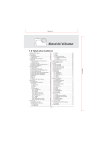
Lien public mis à jour
Le lien public vers votre chat a été mis à jour.
Caractéristiques clés
- Vision nocturne infrarouge pour photos et vidéos dans l'obscurité
- Enregistreur vocal intégré avec fonction mémo vocal
- Divers modes de scène (Auto, Smart, Portrait, Nuit, etc.)
- Fonction de détection des visages et des sourires
- Compatible avec carte mémoire SD/SDHC jusqu'à 16 Go
Questions fréquemment posées
Sous le mode Photo/Vidéo, réglez le bouton IR sur IR pour activer le mode Vision Photo/Vidéo nocturne. Remettez le bouton IR en position normale pour désactiver le mode vision nocturne.
Sous le mode Prise de vues, appuyez sur la touche Mémo vocal pour enregistrer 10 secondes de mémo vocal après avoir relâché le déclencheur. L'icône appropriée apparaîtra sur l'écran LCD sous le mode Lecture.
Appuyez sur la touche téléobjectif pour faire apparaître la barre d'indication de l'état actuel du zoom sur le coin supérieur de l'écran. L'appareil photo permet un zoom numérique maximal par 5.0x.
Dans le mode Prise de vues, après avoir appuyé sur la touche Effacer/Bas, vous pouvez ajuster facilement la valeur de l'exposition de +2.0 EV à -2.0 EV (par incrément de 0.5 EV) avec la touche gauche/droite.
